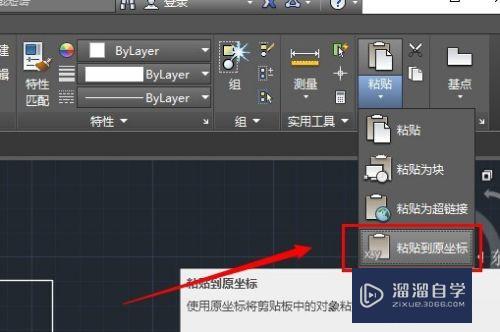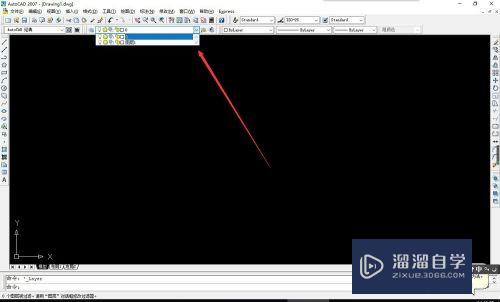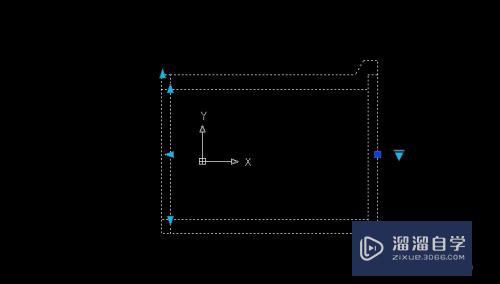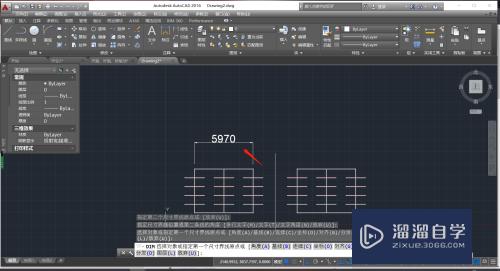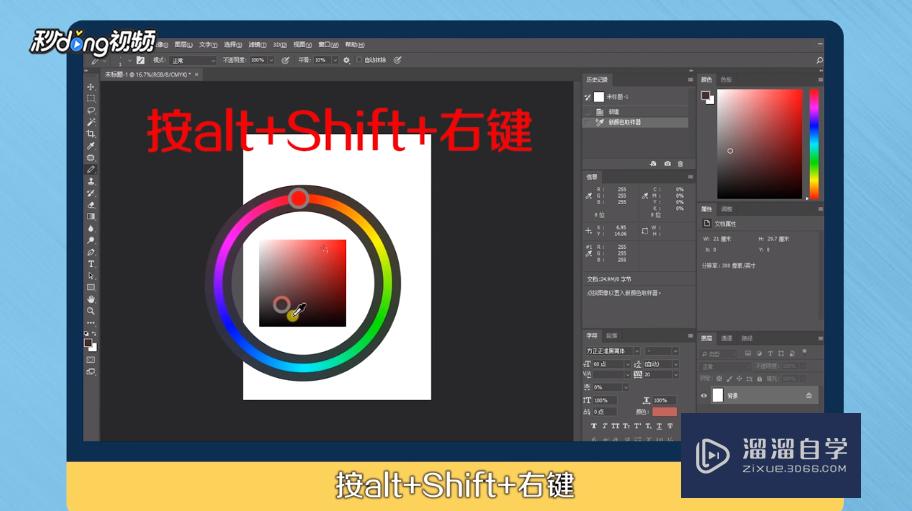Word表头怎么设置(word表头怎么设置每页都显示)优质
使用Word文件作出的表格。有时需要在每一页的第一行都添加表头。但很多小伙伴对此操作不是很了解。那么下面小渲就来给介绍下具体的方法。
云渲染农场还有超多“Word”视频课程。欢迎大家点击查看
工具/软件
硬件型号:联想(Lenovo)天逸510S
系统版本:Windows7
所需软件:Word2013
方法/步骤
第1步
打开表格如下图示。
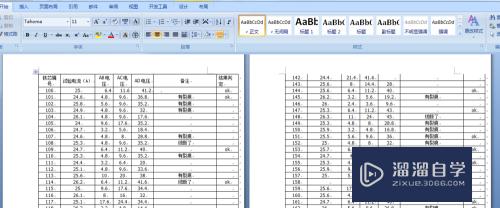
第2步
选中表头。右键。然后点击“表格属性”
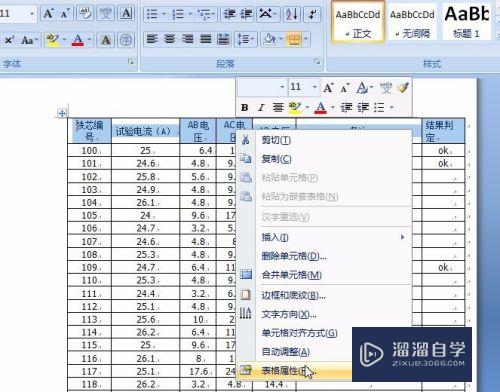
第3步
在弹出的界面中。切换到“行”
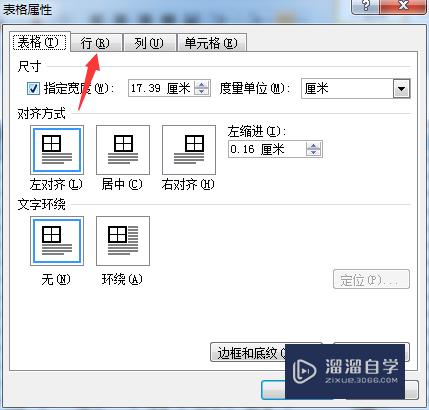
第4步
勾选“在各页顶端以标题形式重复出现”
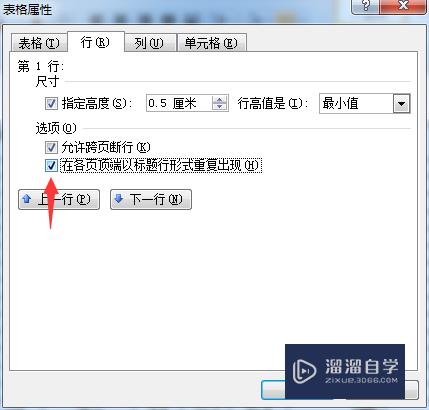
第5步
点击“确定”
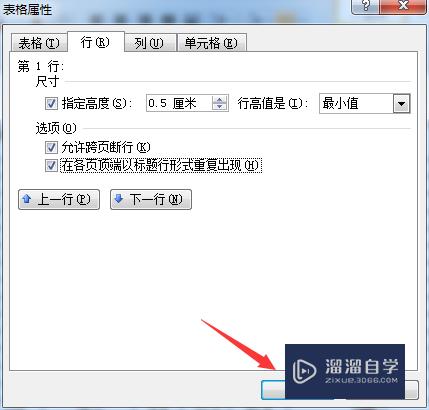
第6步
如下图示。每一页都会出现表头了!!
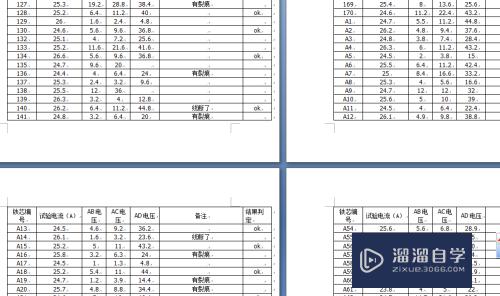
以上关于“Word表头怎么设置(word表头怎么设置每页都显示)”的内容小渲今天就介绍到这里。希望这篇文章能够帮助到小伙伴们解决问题。如果觉得教程不详细的话。可以在本站搜索相关的教程学习哦!
更多精选教程文章推荐
以上是由资深渲染大师 小渲 整理编辑的,如果觉得对你有帮助,可以收藏或分享给身边的人
本文标题:Word表头怎么设置(word表头怎么设置每页都显示)
本文地址:http://www.hszkedu.com/72240.html ,转载请注明来源:云渲染教程网
友情提示:本站内容均为网友发布,并不代表本站立场,如果本站的信息无意侵犯了您的版权,请联系我们及时处理,分享目的仅供大家学习与参考,不代表云渲染农场的立场!
本文地址:http://www.hszkedu.com/72240.html ,转载请注明来源:云渲染教程网
友情提示:本站内容均为网友发布,并不代表本站立场,如果本站的信息无意侵犯了您的版权,请联系我们及时处理,分享目的仅供大家学习与参考,不代表云渲染农场的立场!